У YouTube колоссальное количество разного контента. Не все подходят для младших пользователей, поэтому рекомендуется использовать родительский контроль.
Содержание
YouTube Kids — идеальный способ для молодого YouTube — как включить родительский контроль? Ограниченный режим на мобильных устройствах
YouTube является основным видеопорталом в сети, и каждые несколько секунд появляется от нескольких до десятка новых материалов. Он обязан своей популярностью молодым людям, которые следят за их любимыми влогерами, стримерами и другими популярными каналами. Как вы можете убедиться, что ваш ребенок не смотрит ничего неподходящего для его возраста? Не все знают, что на веб-сайте есть встроенный механизм родительского контроля, и вы также можете использовать стороннее программное обеспечение, такое как Qustodio , которое позволяет фильтровать контент, указанные приложения и веб-сайты и даже устанавливать ограничение по времени, которое ваш ребенок может тратить в Интернете. Не хотите устанавливать дополнительное программное обеспечение? Нет проблем Сам сайт имеет специальную функцию для защиты молодых людей.
YouTube Kids — идеальный выход для младших
Если у вас есть ребенок младшего возраста, рекомендуется использовать приложение YouTube Kids , доступное на iOS и Android . Как объясняет сам Google : «Мы создали YouTube Kids, чтобы дети могли безопасно и легко познавать мир, просматривая онлайн-фильмы — будь то их любимая сказка, песня или обучающее видео, показывающее, как сделать модель вулкана. Родителям также доступно множество настроек для настройки этого приложения в соответствии с потребностями их семьи ».
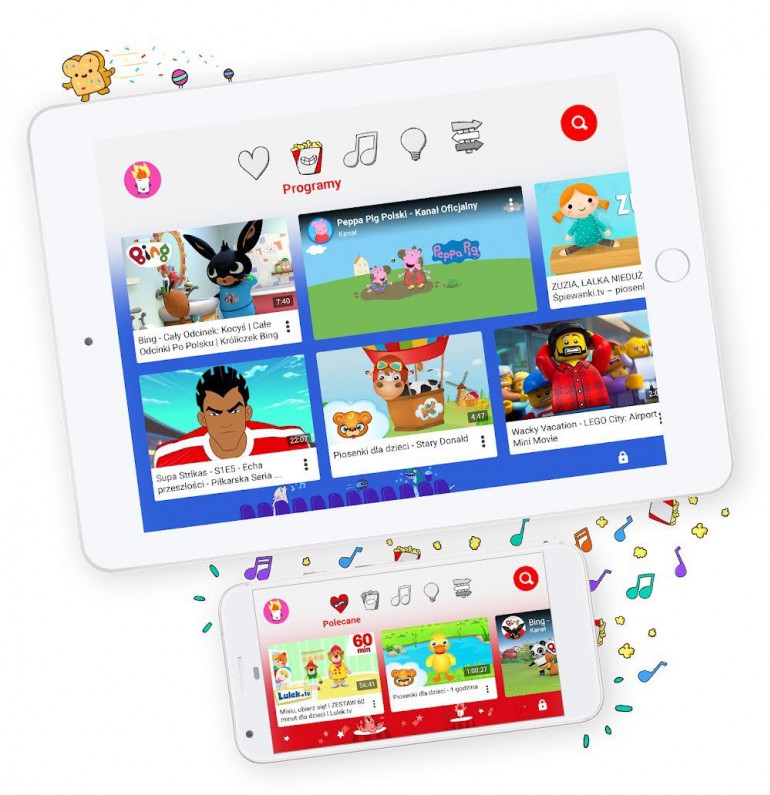
YouTube Kids в целом прекрасно работает, но время от времени возникали проблемы с ним — он допускал контент, который не обязательно подходил для младших, в том числе вульгарные модификации сказок. Конечно, Google удаляет такой материал, как только обнаруживает его, но до того, как он это сделает, ребенок может его просмотреть. Однако помните, что такие ситуации редки, и чаще всего ребенок имеет доступ к своим любимым мультфильмам, песням и подобным материалам.
YouTube — Как включить родительский контроль?
Основным способом фильтрации контента на обычном YouTube является опция ограниченного доступа. Как описывает Google: «Это помогает скрыть потенциальные видео для взрослых. Ни один фильтр не работает на 100% правильно. Этот параметр применяется только к этому браузеру». Как его включить? Войдите на YouTube и нажмите на свой значок в правом верхнем углу экрана. Эта опция находится в самом низу — нажмите на нее.
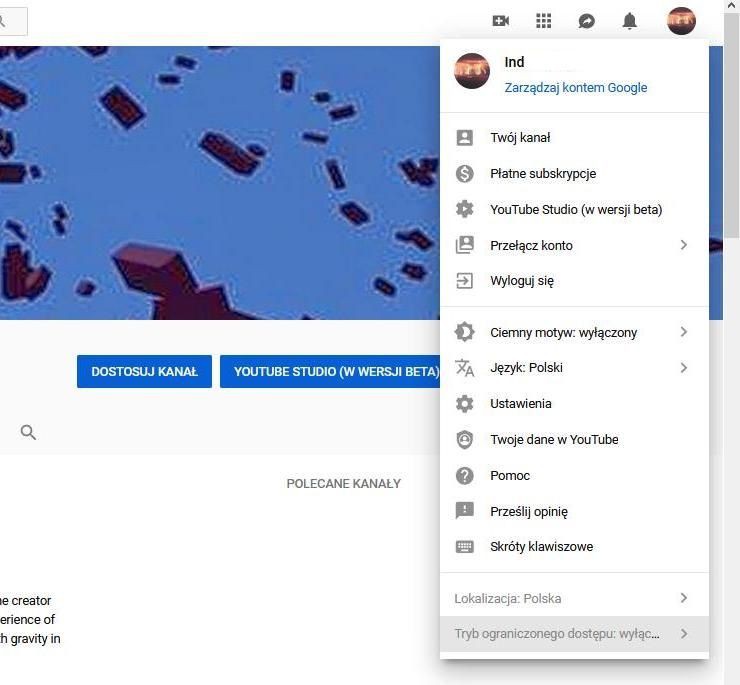
В следующем окне щелкните ползунок, который разрешает ограниченный доступ. Страница обновится, и когда вы снова посмотрите на параметры, режим ограниченного доступа уже будет включен. Примечание — помните, что это относится только к этому конкретному браузеру. Если дети также используют YouTube для других людей, вы должны настроить их вообще.
Ограниченный режим на мобильных устройствах
Если ваш ребенок пользуется этой услугой на смартфоне или планшете, вам нужно выполнить там аналогичные настройки, воспользовавшись приложением YouTube . Вы должны войти в него, затем щелкните значок и прокрутите вниз, чтобы перейти к настройкам . Нажав на нее, выберите General и в них спуститесь, чтобы активировать Restricted Mode . И это готово.
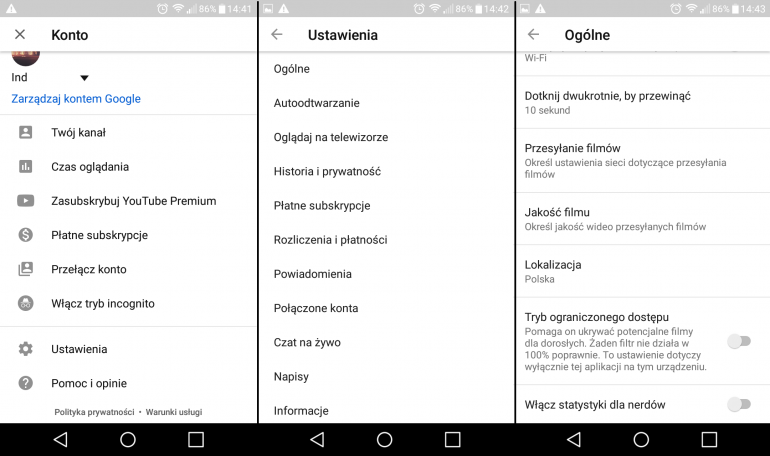
И это все. Поскольку ни один контент-фильтр не эффективен на 100%, вы должны надеяться, что он не разочарует и вы не увидите неприемлемый контент. Однако обеспечение того, чтобы ребенок не проводил слишком много времени, глядя на экран, относится только к обязанностям родителей.





























